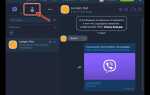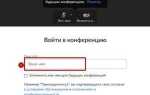Функция виртуального фона в Zoom работает не на всех устройствах. Программа предъявляет минимальные системные требования: процессор Intel i5 шестого поколения или выше, AMD Ryzen 5 и выше, не менее 4 ГБ оперативной памяти и поддержка OpenGL 3.1. Если один из этих параметров не соответствует, опция виртуального фона может отсутствовать или работать некорректно.
Еще одна частая причина – отключенная опция виртуального фона в настройках. Перейдите на сайт Zoom, войдите в учетную запись, откройте «Настройки» → «Встречи (видеоконференции)» и проверьте, активна ли функция «Виртуальный фон». Это также можно проверить в клиенте Zoom: нажмите на иконку шестеренки → «Фон и эффекты».
Если Zoom не обнаруживает фоновое изображение или применяет его некорректно, проблема может быть в освещении или цвете заднего плана. В условиях недостаточного света или неоднородного фона функция срабатывает с ошибками. Используйте однотонную стену или зеленый фон при включенной опции «У меня есть зеленый экран».
Некорректная работа Zoom также может быть связана с устаревшей версией приложения. Обновите Zoom до последней версии через официальный сайт или встроенный автообновщик. Это особенно важно для пользователей macOS, где в новых версиях улучшена поддержка фоновых эффектов.
Если вы используете Zoom через браузер, опция виртуального фона недоступна. Для доступа к функции необходимо установить десктопное приложение. Мобильная версия Zoom поддерживает виртуальные фоны только на устройствах iPhone 8 и новее, а также на определённых моделях Android с поддержкой ARKit или ARCore.
Отсутствие поддержки виртуального фона в бесплатной версии Zoom
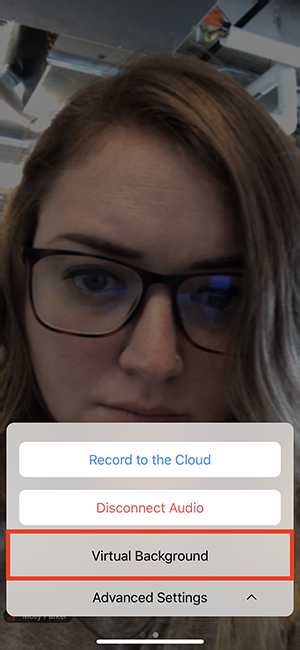
В бесплатной версии Zoom виртуальный фон может быть недоступен из-за ограничений, связанных с вычислительными ресурсами. Поддержка этой функции требует наличия определённого уровня аппаратного ускорения, а также соответствующего программного доступа, который Zoom предоставляет только на платных тарифах или при выполнении конкретных условий.
Без платной подписки Zoom не гарантирует доступ к настройкам фоновой подмены без физического зелёного экрана. Пользователи с бесплатной учётной записью часто сталкиваются с тем, что опция выбора виртуального фона либо полностью отсутствует в настройках, либо требует использования однотонного фона и хорошего освещения.
Для активации функции в бесплатной версии требуется: процессор Intel i5 с 4 ядрами 6-го поколения и выше, macOS 10.13 или Windows 10 (64-бит), не менее 4 ГБ ОЗУ и совместимая видеокарта. Если оборудование не соответствует этим параметрам, Zoom автоматически отключает возможность использования виртуального фона.
Единственный способ стабильно использовать виртуальные фоны без аппаратных ограничений – приобрести тариф Zoom Pro или выше. Эти подписки предоставляют расширенные функции и доступ к улучшенной обработке видео, включая замену фона без необходимости в зелёном экране.
Несоответствие системных требований компьютера для работы с виртуальным фоном
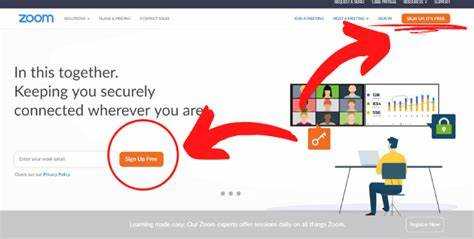
Zoom использует аппаратное ускорение для обработки виртуальных фонов. Если компьютер не соответствует минимальным требованиям, функция может быть недоступна или работать с ошибками. Для работы виртуального фона без использования зелёного экрана Zoom требует процессор не ниже Intel i5 4-го поколения (2013 года) или AMD Ryzen 5. Также необходима поддержка AVX от процессора и как минимум 4 ядра. Для Apple – не ниже моделей с чипом M1 или Intel i7.
Оперативная память должна быть не менее 4 ГБ, но при многозадачной работе рекомендуется минимум 8 ГБ. Видеокарта – интегрированная Intel HD 620 и выше, либо дискретная от NVIDIA или AMD с поддержкой OpenCL 1.2. Устаревшие драйверы видеокарты – частая причина сбоев, особенно на Windows. Их следует обновить вручную через сайт производителя, а не через систему Windows Update.
На macOS важно, чтобы система была не ниже версии 10.13.3. На Windows – не ниже Windows 10. Также необходимо включить функцию аппаратного ускорения в настройках Zoom: «Настройки» → «Видео» → «Дополнительно» → активировать «Аппаратное ускорение для отправки видео» и «Аппаратное ускорение для виртуального фона».
Если все параметры соблюдены, но фон не работает, стоит проверить загрузку процессора и видеокарты через диспетчер задач. При высокой нагрузке Zoom может отключать фон автоматически для стабилизации соединения. В этом случае стоит закрыть ресурсоёмкие приложения.
Отключение функции виртуального фона в настройках Zoom

Если виртуальный фон не отображается, причиной может быть его деактивация в настройках Zoom. Для проверки необходимо войти в веб-версию Zoom через браузер, перейти в раздел «Настройки» – «Встречи (расширенные)» и найти пункт «Виртуальный фон». Убедитесь, что переключатель включен. При его отключении функция полностью недоступна, даже если устройство поддерживает виртуальные фоны технически.
Если Zoom используется в рамках корпоративной учетной записи, доступ к изменению настроек может быть ограничен администратором. В таком случае необходимо обратиться к администратору, чтобы активировать опцию на уровне всей организации или конкретной группы пользователей.
После включения функции в веб-интерфейсе требуется перезапустить настольное приложение Zoom, чтобы изменения вступили в силу. Без этого виртуальные фоны по-прежнему могут отсутствовать в меню настроек клиента.
Проблемы с камерой или устаревшие драйверы устройства
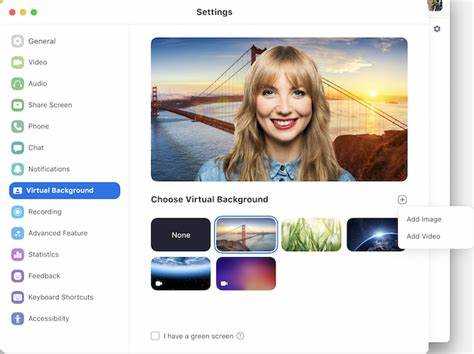
Если Zoom не отображает виртуальный фон, причиной может быть несовместимая или некорректно работающая камера. Программа требует определённого уровня качества видеопотока для корректного наложения фона. Камеры с низким разрешением, плохой цветопередачей или нестабильной частотой кадров могут не поддерживать эту функцию. Проверьте, работает ли камера стабильно в других приложениях. Если наблюдаются задержки, искажения или зависания, замените устройство или подключите внешнюю веб-камеру с поддержкой HD (не менее 720p).
Устаревшие драйверы видеоустройств также вызывают проблемы с отображением виртуального фона. Перейдите на сайт производителя камеры или ноутбука и загрузите актуальную версию драйвера. Обновление через диспетчер устройств Windows часто не находит свежую версию. Для камер Logitech, например, рекомендуется использовать утилиту Logitech G HUB. После установки драйвера перезапустите Zoom и проверьте наличие функции виртуального фона в настройках видео.
Некоторые камеры работают через универсальные драйверы Windows, которые не поддерживают расширенные функции. В этом случае Zoom не сможет корректно применить фон. Замените драйвер на оригинальный от производителя. При использовании встроенной камеры проверьте, активирована ли она в BIOS или UEFI и не блокируется ли сторонним антивирусом или системной утилитой.
Фон не отображается из-за неподходящего освещения или фона в реальности

Наличие сложного, пёстрого или неоднородного физического фона также снижает точность алгоритма. Zoom использует алгоритмы сегментации изображения, которые лучше работают при контрасте между объектом (человеком) и задним планом. Если на стене за пользователем есть картины, полки или цветные узоры, программа может «путаться», определяя границы тела.
Рекомендации:
- Использовать равномерное фронтальное освещение (например, кольцевую LED-лампу с температурой 4000–5000K).
- Избегать ярких источников света позади, так как контровое освещение создаёт тени и снижает контраст.
- Выбрать однотонную стену или повесить одноцветную ткань (лучше зелёную или синюю без бликов).
- Носить одежду, отличающуюся по цвету от заднего плана.
Zoom также предоставляет минимальные требования к фону: он должен быть статичным, матовым и без бликов. Светлые или насыщенно тёмные оттенки предпочтительнее, чем пестрые или градиентные поверхности.
Использование устаревшей версии Zoom без поддержки виртуального фона
Некоторые версии Zoom не поддерживают функцию виртуального фона из-за отсутствия необходимых компонентов. Эта опция впервые появилась в версии 4.6.0, выпущенной в апреле 2020 года. Однако полноценная поддержка, включая использование фона без зелёного экрана, доступна только начиная с версии 5.2.0.
- Пользователи Zoom с версией ниже 4.6.0 не увидят функцию виртуального фона в настройках.
- В версиях до 5.2.0 для отображения фона может требоваться физический зелёный экран и соответствующее освещение.
- Если Zoom установлен через сторонний установщик или корпоративный дистрибутив, обновление может быть ограничено настройками администратора.
Проверить текущую версию Zoom можно в разделе меню «Справка» → «О программе Zoom». Если версия ниже 5.2.0, потребуется обновление:
- Откройте Zoom и нажмите на иконку профиля в правом верхнем углу.
- Выберите пункт «Проверить наличие обновлений».
- Если обновление доступно, установите его и перезапустите приложение.
После обновления функция виртуального фона появится в разделе «Настройки» → «Фон и эффекты». При этом должны соблюдаться системные требования по версии ОС и параметрам процессора. В противном случае функция останется недоступной даже после обновления.
Вопрос-ответ:
Почему в Zoom не отображается виртуальный фон, хотя я его включил?
Одна из самых частых причин — устройство не поддерживает виртуальные фоны без использования зелёного экрана. Некоторые компьютеры и ноутбуки, особенно старые модели, не соответствуют требованиям Zoom для этой функции. Также стоит проверить, включена ли опция виртуального фона в настройках профиля Zoom и включена ли камера. Если камера не работает или используется стороннее приложение, это тоже может мешать отображению фона.
Может ли Zoom не показывать виртуальный фон из-за слабого освещения?
Да, недостаточное освещение может повлиять на работу виртуального фона. Zoom старается отделить человека от фона с помощью анализа изображения, и при плохом свете границы могут расплываться. Это приводит к тому, что виртуальный фон отображается некорректно или не включается вовсе. Лучше всего использовать равномерное освещение и избегать резких теней на лице и фоне.
Что делать, если Zoom пишет, что устройство не поддерживает виртуальные фоны?
Если Zoom сообщает, что ваше устройство не поддерживает виртуальные фоны, сначала стоит обновить приложение до последней версии. Затем проверьте системные требования на сайте Zoom — там указано, какие процессоры и видеокарты позволяют использовать эту функцию. Если технические характеристики устройства не соответствуют требованиям, можно использовать виртуальный фон только при наличии физического зелёного экрана. Это тоже работает, но качество может отличаться.
Можно ли использовать виртуальный фон в Zoom без камеры?
Нет, виртуальный фон работает только при активной камере. Zoom анализирует изображение с веб-камеры, чтобы отделить пользователя от заднего плана. Без камеры программа просто не получает изображение, с которым могла бы работать. Если камера отключена, вместо видео будет отображаться только имя пользователя или аватар, а виртуальный фон применить не получится.
Почему Zoom не сохраняет выбранный виртуальный фон между сессиями?
Иногда Zoom сбрасывает настройки фона при выходе из приложения. Это может происходить, если используется веб-версия Zoom, а не установленная программа, или если настройки не сохраняются из-за ограничений профиля (например, в корпоративной среде). Попробуйте использовать настольное приложение Zoom и убедитесь, что вы вошли в систему под своим аккаунтом. В настройках должен быть активирован пункт сохранения виртуального фона для будущих встреч.